医师(PiDoctor
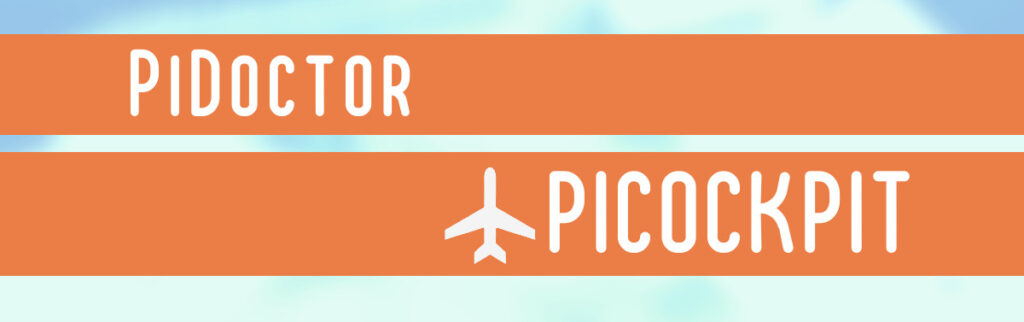
为了监测你的Raspberry Pi系统的健康状况,你可以使用PiCockpit的应用程序PiDoctor。PiDoctor还可以让你了解关于你的Raspberry Pi的许多细节,包括它的生产地点,它有多少内存,等等。
使用 PiDoctor 诊断你的 Raspberry Pi
运行所有 Raspberry Pi 健康测试
PiDoctor和其他PiCockpit应用程序一样,最多包括5台树莓Pis,都是免费的。
- 登录PiCockpit
- 打开 我的覆盆子Pis 页面来访问你的Raspberry Pi概述
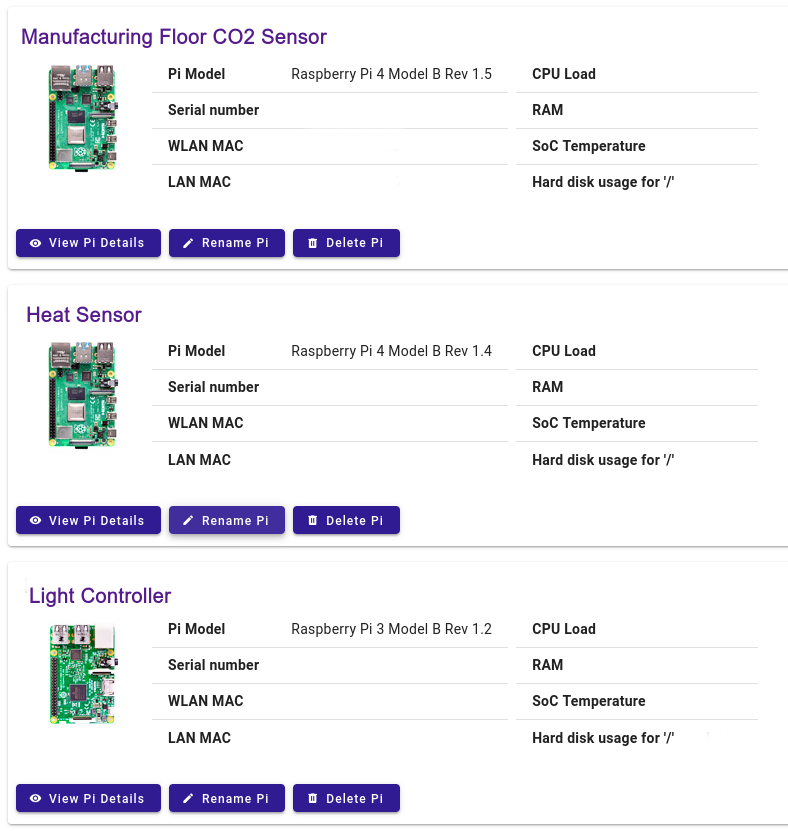
- 点击你要诊断的Raspberry Pi
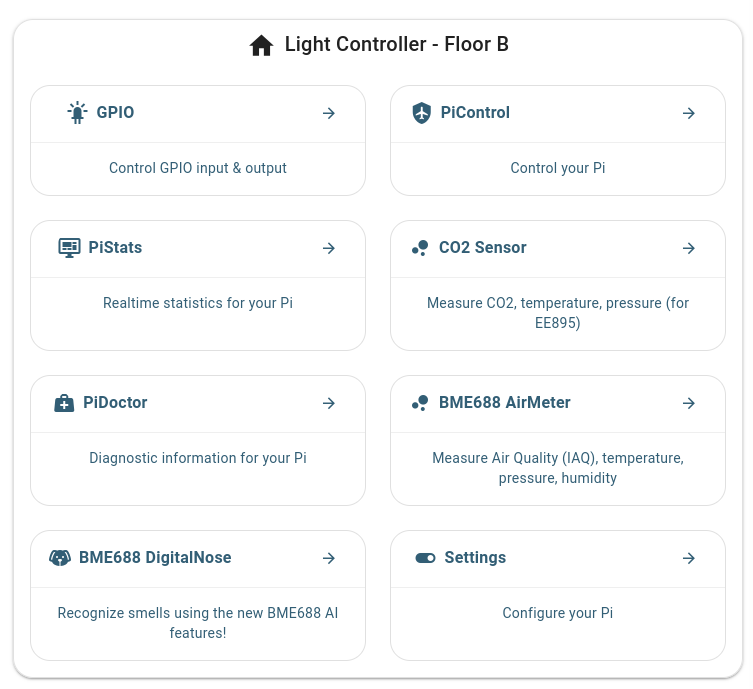
4.点击PiDoctor
你将看到以下屏幕。
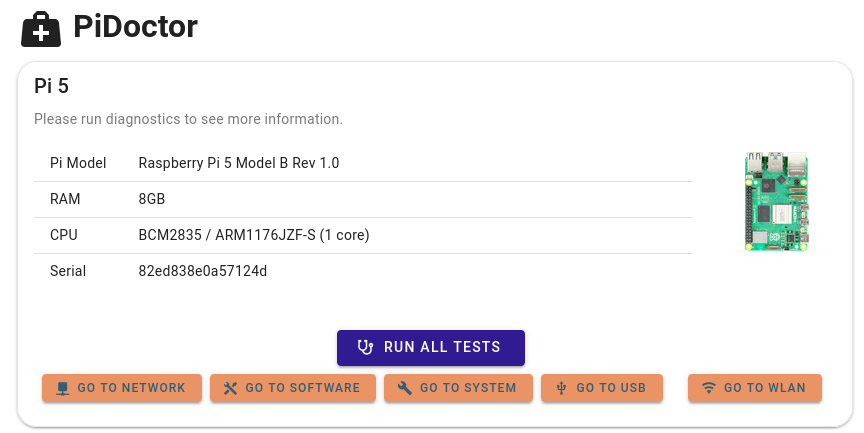
5.单击 "运行所有测试
现在你可以向下滚动页面,查看各个模块的测试结果,或者点击任何一个快速访问按钮,跳到你感兴趣的系统测试模块。
健康检查模块
每个模块底部都有一个按钮,可以只运行该模块的测试。
上角还有一个 "自动重新加载 "切换开关,可以让测试每 10 秒自动运行一次。
这对持续监控变化非常有用。
无线局域网模块
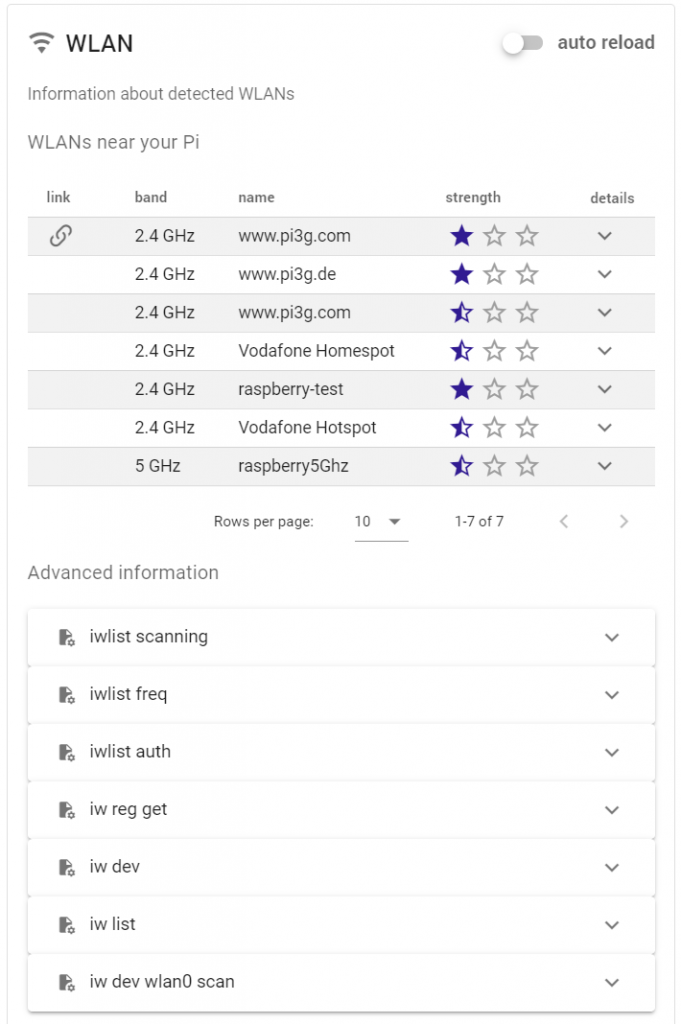
WLAN模块允许你扫描Raspberry Pi附近的WiFi网络,确定它连接的是哪一个,以及强度。点击详细信息,你就可以看到网络的全部技术细节。
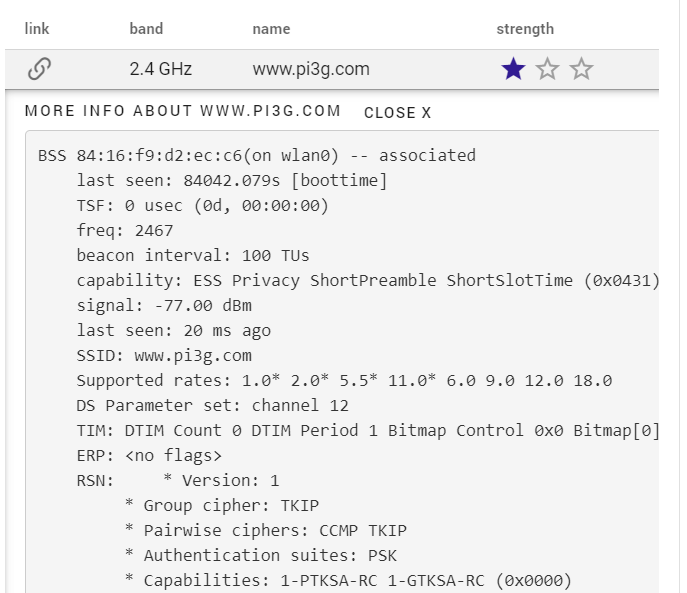
在 "高级信息 "部分,有许多额外的命令,你可以看到其输出。其中一些只有在你点击 "运行此测试 "时才会被运行。
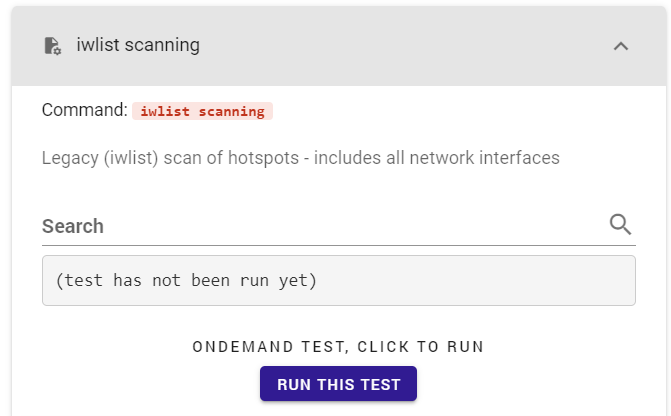
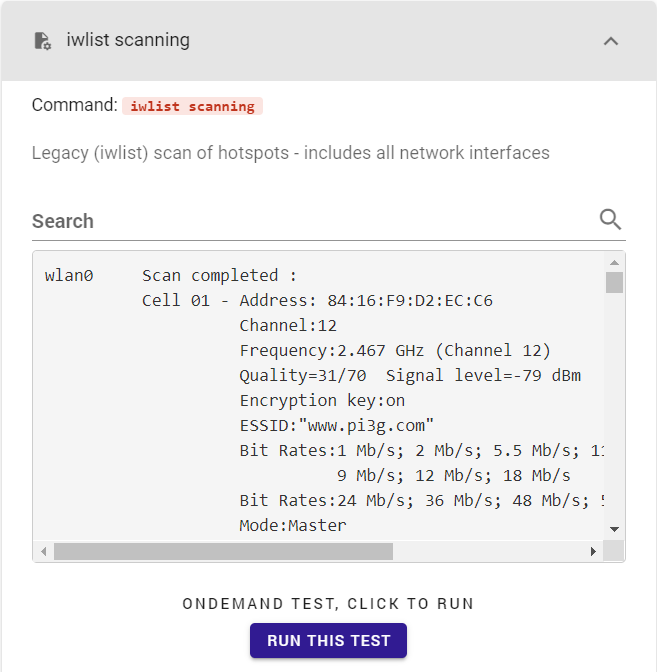
搜索允许你在输出中快速找到匹配的行。
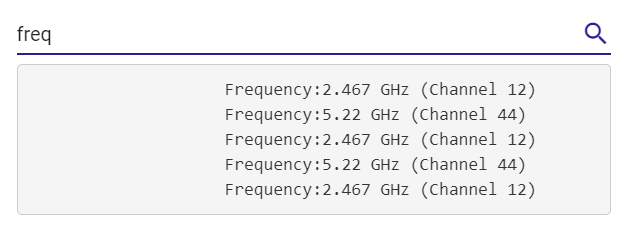
网络模块
网络模块会显示 Raspberry Pi 当前的 IP 地址、网络链接和已知邻居。
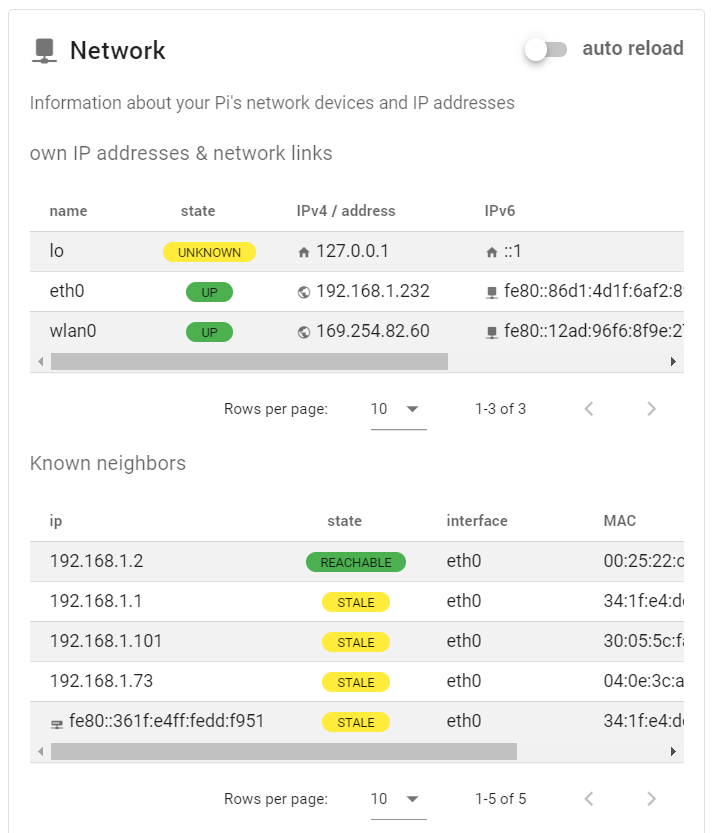
一些额外的信息可在高级信息部分获得。
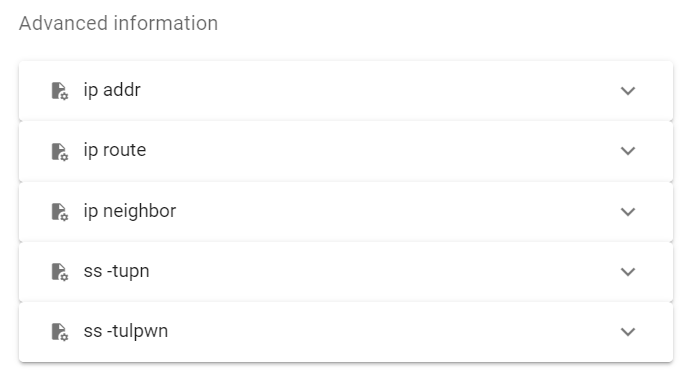
系统模块
系统是PiCockpit中最强大和最广泛的Raspberry Pi系统测试模块之一。
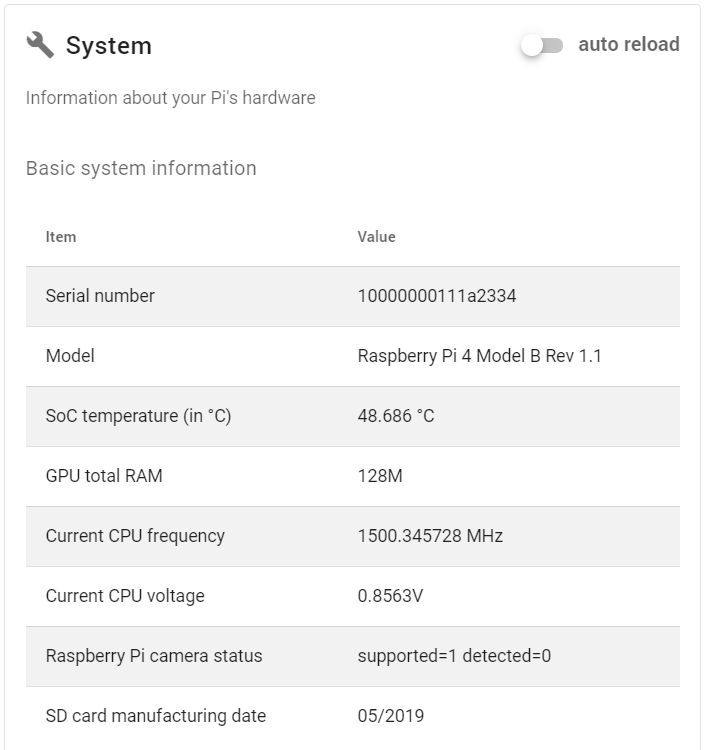
第一部分 "系统基本信息 "将向您显示一些重要的概述信息:
- Raspberry Pi 序列号
- Raspberry Pi 型号
- Raspberry Pi 的 SoC 温度(使用此功能监控 CPU 温度,或使用 PiStats 应用程序查看每秒的更新情况)
- 图形处理器内存
- 当前的 CPU 频率(如果您要对 Raspberry Pi 进行超频,这将非常有用)
- 当前 CPU 电压
- Raspberry Pi 摄像头的状态 - 诊断摄像头问题,查看 Raspberry Pi 是否支持和检测摄像头
- SD 卡生产日期
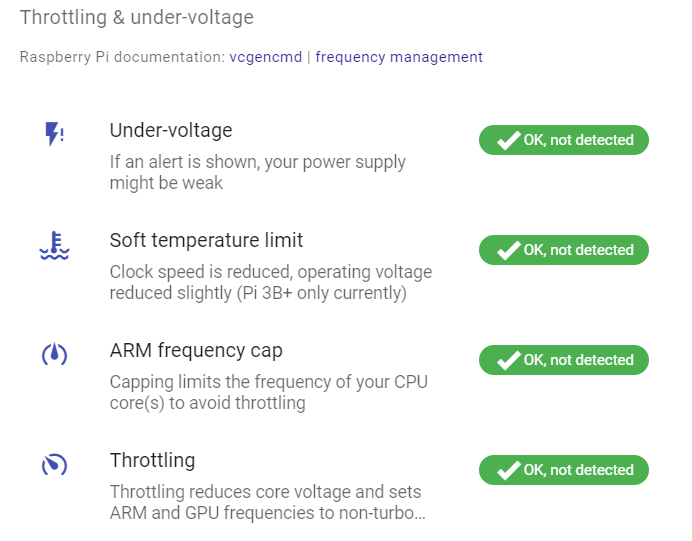
使用下一部分 "节流和欠压",您可以诊断 Raspberry Pi 的重要信息:
- 您的 Pi 电源是否足够强大?
- 您的 Raspberry Pi 是否太热?
如果有问题(目前或以前),PiCockpit会在这里显示这些问题。例如,对于被触发的ARM频率上限。


块状设备和文件系统(存储空间)模块最初是折叠的,但可以通过点击箭头展开。
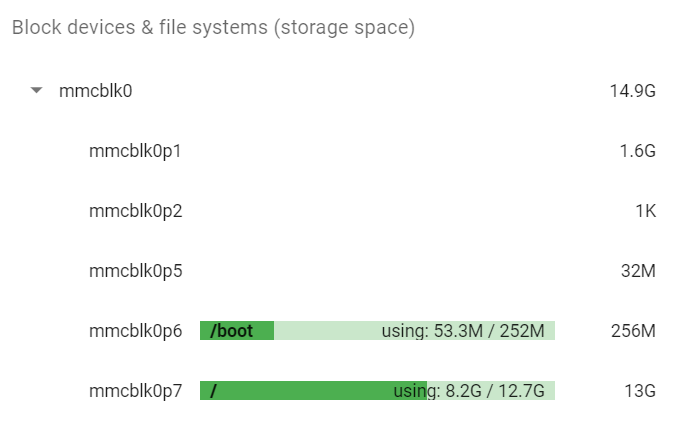
你将能看到所有分区、它们的大小以及已挂载分区的已用空间。这样就能确定 Raspberry Pi 根分区的空间是否用完。
根分区始终挂载在 / 下。
在我们的例子中,就是最后一个分区:mmcblk0p7。
点击任何条目以查看更多细节。
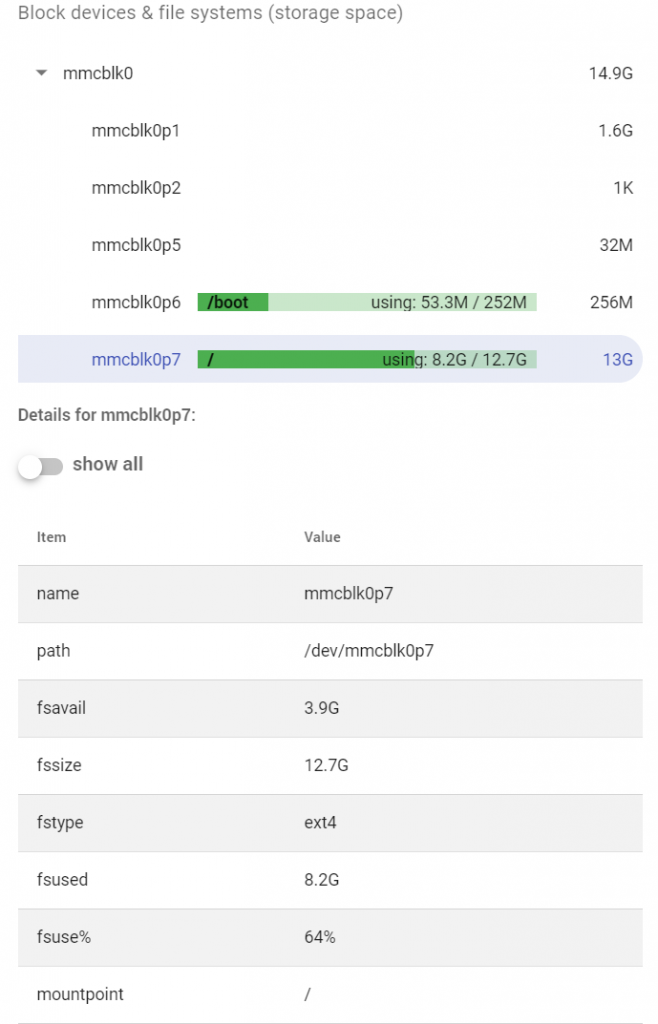
在这里,你可以点击显示所有的切换键,以显示更多的细节(可能只对想深入了解技术细节的人感兴趣)。
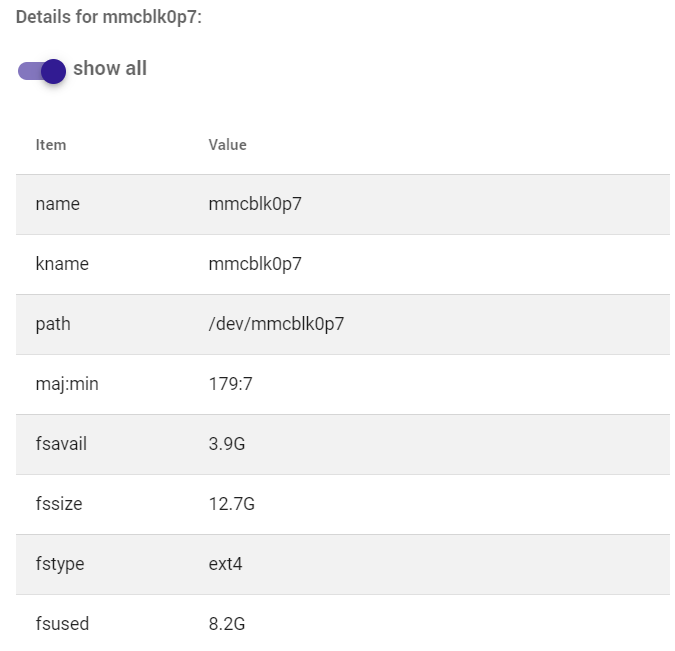
使用这一部分,你可以诊断出一个分区的文件系统(fstype)、它的/dev/路径(例如/dev/mmcblk0p1)、它的挂载点、大小、用量和标签等信息。
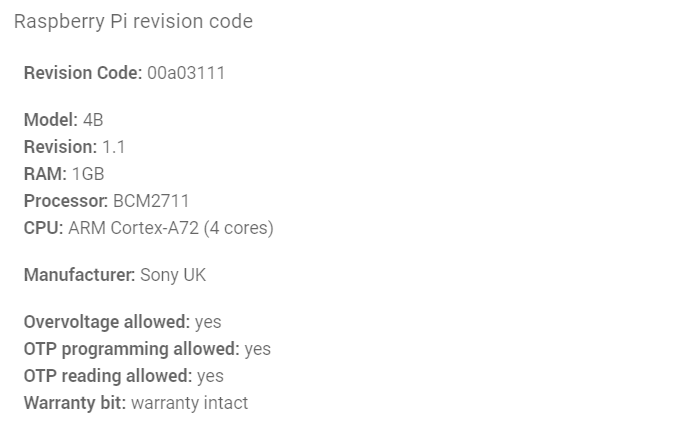
有 两种不同的 Raspberry Pi 修订代码PiCockpit 可同时处理旧版本和新版本。新式修订代码提供了更多详细信息:
- Raspberry Pi 型号
- Raspberry Pi 型号修订版
- Raspberry Pi 的内存
- Raspberry Pi 处理器(系统芯片)
- Raspberry Pi CPU
- 制造商
还有一些额外的标志,你可以在PiDoctor的System / Raspberry Pi revision code部分看到。
- 允许的过电压
- 允许OTP编程
- 允许阅读OTP
- 保修位
高级信息包括额外的诊断方法,以文本形式呈现。
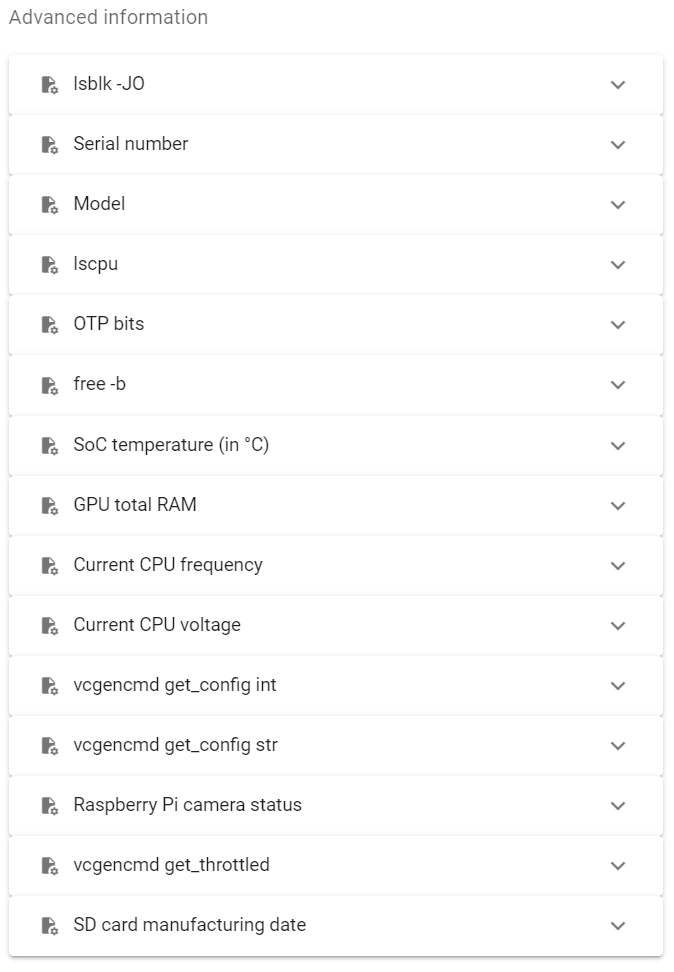
USB 模块
PiDoctor USB模块将允许你监测哪些USB设备连接到你的Raspberry Pi,并检索它们的详细信息。
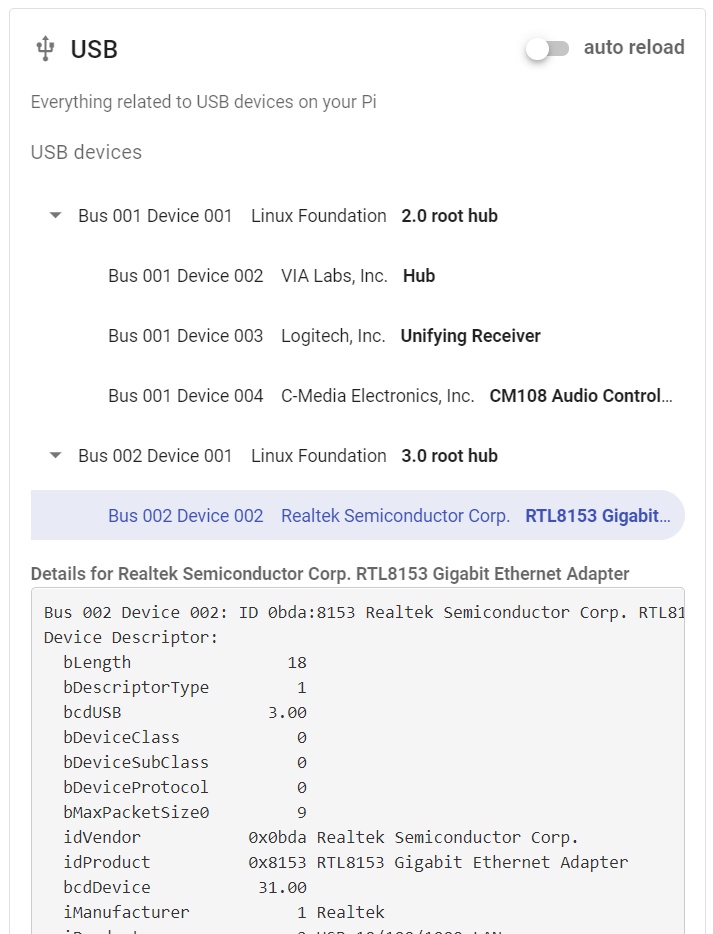
点击箭头,展开USB设备的层次结构。

点击你感兴趣的设备以获得更多细节。
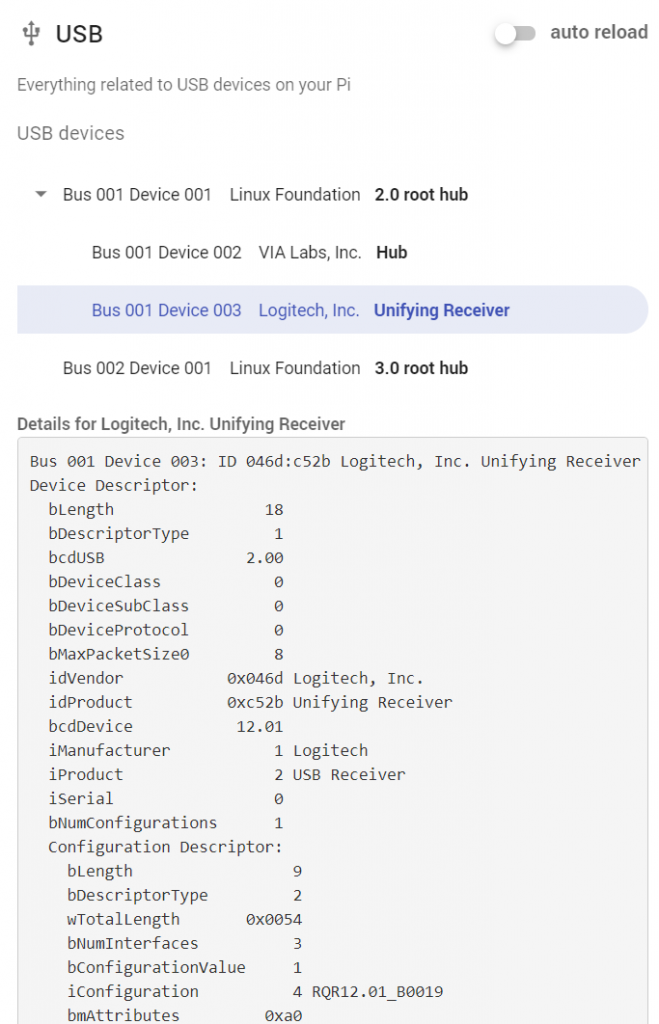
软件模块
PiDoctor 中的软件模块将显示您所使用的 PiCockpit 客户端版本。保持 PiCockpit 客户端的最新版本非常重要(使用 PiControl 从 PiCockpit 的网络界面进行更新)。
而且,它还能让你看到当前正在运行的进程(ps辅助输出),并按名称搜索。
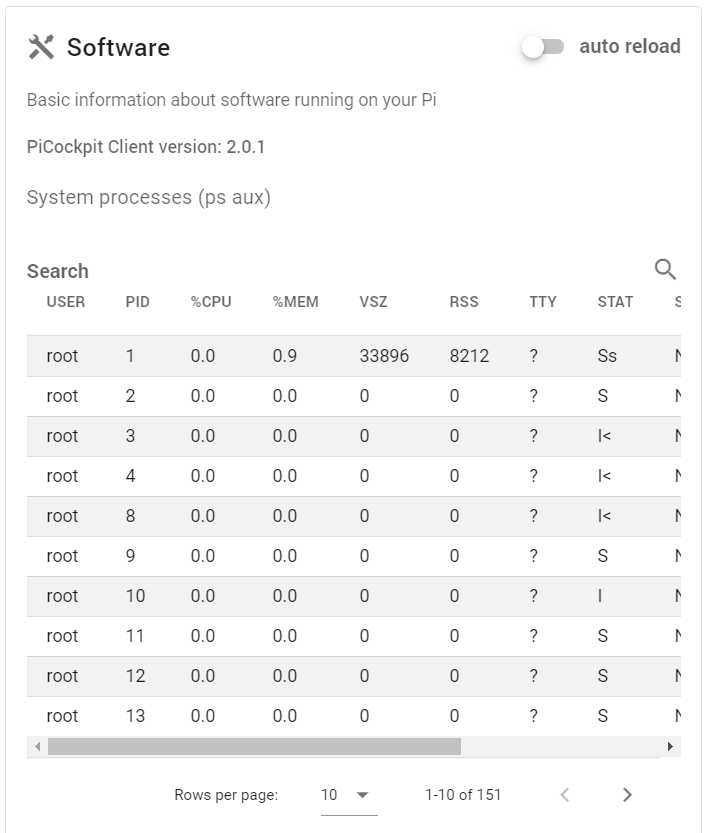
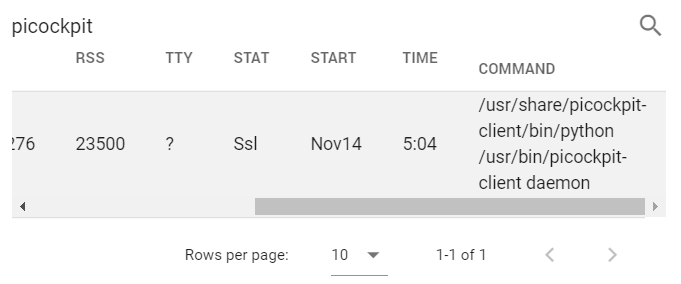
请注意,这些结果和进程列表不会实时更新。如果希望定期刷新,请单击自动重新加载(每 10 秒重新加载一次):

在高级信息中还有一些额外的测试。
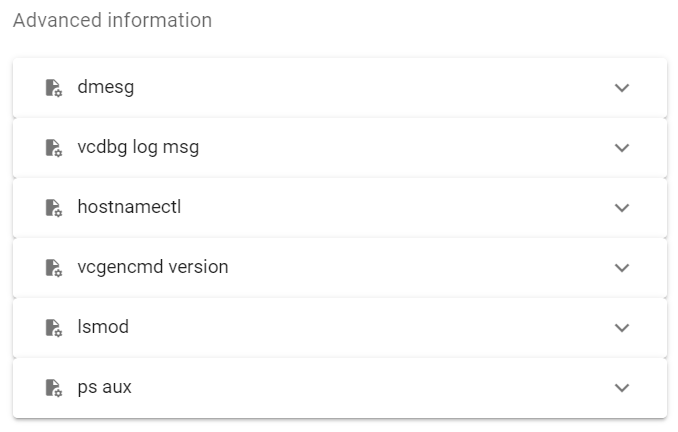
你可以在这里访问以下命令的输出。
- dmesg (内核信息缓冲区)
- vcdbg log msg
- 主机名ctl
- vcgencmd版本
- lsmod (加载内核模块)
- ps辅助(原始输出)
通过在你感兴趣的特定高级信息输出的上方的搜索中输入你要找的文本,你就能快速搜索到结果。
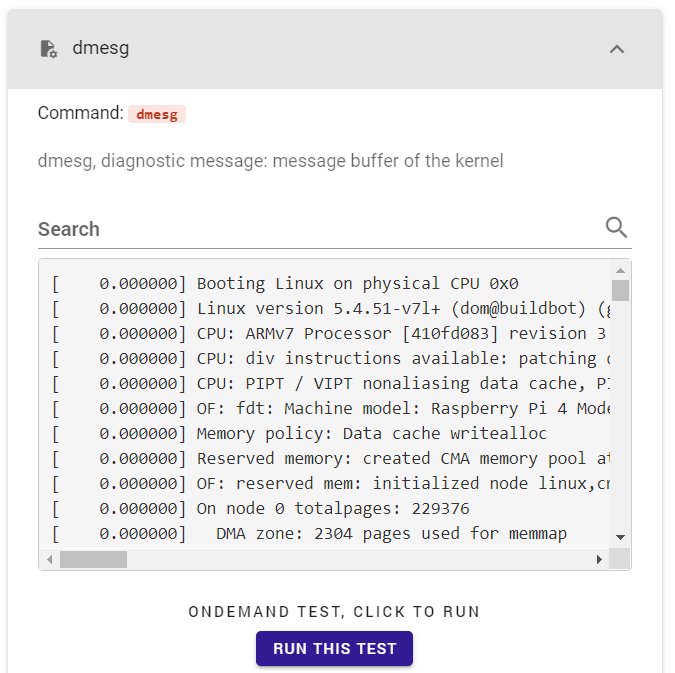
禁用PiDoctor中的测试
如果你想禁用测试,例如出于安全原因,你应该从下列文件中删除相应的.json定义文件
/etc/picockpit-client/apps/com.picockpit/pidoctor/modules
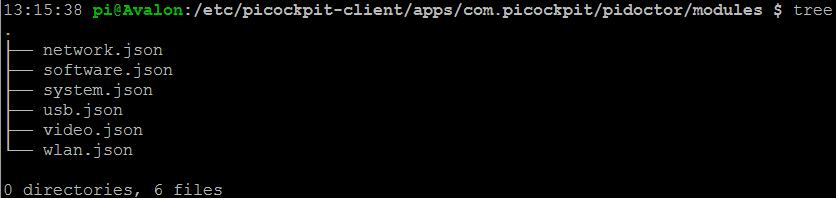
向PiDoctor添加自定义测试
通过添加额外的 .JSON 模块定义,可以添加自定义测试。请查看代码中的示例,务必定义自己的独特句柄,然后重启 PiCockpit 客户端。
注意,自定义测试将显示为 "高级信息"。 如果您需要对特定功能进行定制,请联系我们获取报价.
常见问题
PiDoctor没有显示在附加工具下,我如何访问它?
PiDoctor 已并入 PiCockpit。请 在 Raspberry Pi 上安装 PiCockpit 客户端然后访问 PiDoctor 应用程序。
经典的、独立的PiDoctor版本已经停产了。
如何下载 EDID?
目前在新的PiDoctor应用程序中没有实现EDID的提取。不过,你想要EDID的很多输出都实现了。 请看上面的屏幕截图.
关于如何在Raspberry Pi上手动读取显示器的EDID的说明,请点击这里。
我可以下载以前的单机版 PiDoctor 吗?
您可以在这里下载 PiDoctor 的最新独立版本(2.1.18 版)。
本软件按原样提供,不作任何担保。
使用传统版本,您可以将同一张 SD 卡依次用于多个不同的 Pi--它会为您测试过的每个 Pi 创建一个 .JSON 日志文件,提取不同的数据。
这篇博文可能会派上用场,作为笔记 如何使用PiDoctor的遗产。
下载链接。
- pidoctor-2.1.18.tar.gz (109 MB)
- readme+hashes.txt (1.8 kB)
- pidoctor-2.1.18.img.zip (128 MB)(如果要将图像写入 SD 卡,则需要 128 MB)。
- pidoctor-2.1.18.zip (109 MB)
这些下载链接包含相同的基于Alpine Linux的基础软件--为了你的方便,有不同的格式。如有疑问,请选择.img.zip,并使用Etcher等工具编写镜像。
请注意以下限制。
- 传统的 PiDoctor 版本不支持 Pi 4 或 Pi 400(新版 PiDoctor 作为 "PiDoctor "的一部分,支持 Pi 4 或 Pi 400)。 码头 平台支持所有树莓派,并将继续更新)。
- 传统版本不能安装在现有的操作系统上,需要将其安装在自己的 SD 卡上。
- 在线评估工具已停止使用,因此您必须自己查看原始 .JSON 文件,遗憾的是,这种文件格式与新的 PiCockpit 平台 v2 不兼容。
总结
如果您有任何疑问或遇到任何问题,请随时联系我们,我们将帮助您启动并运行 PiDoctor!